在安装操作系统时,通常会遇到各种问题,比如光驱无法识别、系统无法启动等等。而制作和使用启动盘可以帮助我们解决这些问题,本文将详细介绍如何使用启动盘来安装系统。

准备工作
1.确保你有一个可用的USB闪存盘或DVD光盘,容量要足够大以容纳操作系统的镜像文件。
2.下载操作系统的镜像文件,这通常是一个ISO文件。
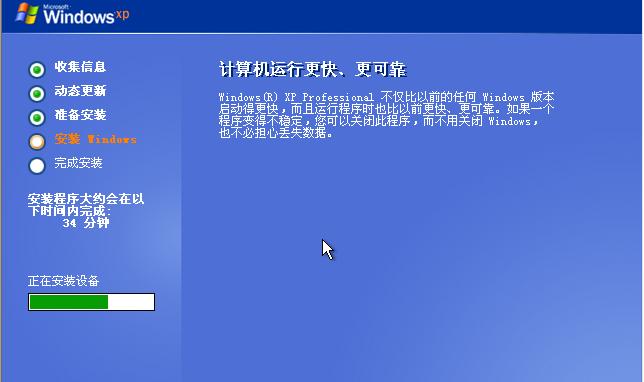
3.下载一个可靠的制作启动盘的工具,例如Rufus、WinToUSB等。
制作启动盘
1.将USB闪存盘插入计算机,并打开制作启动盘的工具。
2.选择制作启动盘的选项,并浏览镜像文件所在的位置。
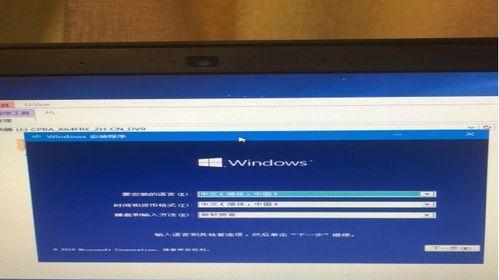
3.选择USB闪存盘作为目标设备,并点击开始制作按钮。
4.等待制作过程完成,这可能需要一些时间。
设置计算机启动顺序
1.重启计算机,并进入BIOS设置界面,通常是按下Del或F2键。
2.在BIOS设置界面中,找到启动选项,并将USB闪存盘置于启动顺序的首位。
3.保存修改并退出BIOS设置界面。
使用启动盘安装系统
1.关闭计算机并插入制作好的启动盘。
2.重启计算机,系统将会从启动盘中启动。
3.根据提示选择安装语言和其他设置,然后点击下一步。
4.接受软件许可协议,并选择安装类型(新安装或升级)。
5.选择系统安装的目标磁盘,并进行分区和格式化操作。
6.等待系统安装完成,这可能需要一段时间。
7.完成安装后,根据提示重启计算机,并移除启动盘。
常见问题解决方法
1.如果计算机无法从启动盘启动,检查是否正确设置了启动顺序,并确保启动盘制作正确。
2.如果安装过程中出现错误或卡住,尝试重新制作启动盘或更换镜像文件。
3.如果安装完成后无法启动系统,可能是分区或格式化操作有误,可重新安装系统。
注意事项
1.在制作启动盘时,确保备份好重要数据,因为制作过程中会格式化USB闪存盘。
2.确保计算机的电源充足,避免在系统安装过程中断电。
3.遵循操作系统的安装指引,根据个人需求进行系统设置。
通过制作和使用启动盘,我们可以轻松地安装操作系统,并解决一些常见的安装问题。同时,注意事项的遵守可以确保安装过程的顺利进行。希望本文对你有所帮助,祝你成功安装系统!







